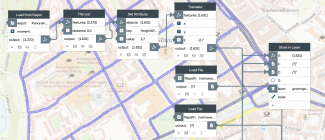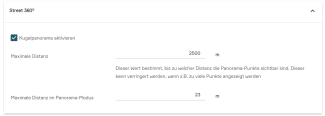360°-Befahrungsbilder veröffentlichen
In den folgenden Abschnitten wird beschrieben, wie die Visualisierung von 360°-Befahrungsbildern (Straßenpanoramas) mit PlexMap Street360° funktioniert.
Was ist PlexMap Street360°? Ankerpunkt
PlexMap Street360° ist eine Erweiterung von PlexMap 3D mit der 360°-Straßenpanoramabilder gespeichert, verarbeitet und visualisiert werden können.
Mit PlexMap Street360° ist es möglich Straßenpanoramabilder gemeinsam mit dem 3D-Stadtmodell und weiteren zwei- und dreidimensionalen Geodaten zu visualisieren. Darüber hinaus stehen Ihnen umfangreiche Tools zur Durchführung von Messungen in den Panoramas zur Verfügung.
Um Straßenpanormas mit PlexMap darstellen zu können, müssen mindestens die Apps PlexMap 3D und PlexMap Street360° lizenziert sein. Sollen auch Punktwolken aus einer Straßenbefahrung visualisiert werden, ist zusätzlich PlexMap Points erforderlich.

Quelldaten Ankerpunkt
Um einen Layer für Befahrungsbilder zu erzeugen, sollten folgende Daten vorliegen:
- Befahrungsbilder als equirectangulare 360°-Panoramen in einem gänigen Bildformat (JPEG-Format o.ä.)
- Befahrungspunkte mit Lage (X, Y, Z) und Orientierung (Heading, Pitch, Roll) als Vektordatei (z.B. Shape)
Import in das Magazin Ankerpunkt
Die Befahrungsbilder können einfach als File in ein Depot importiert werden und stehen dann im PlexMap Magazine zur Verfügung.
Die Befahrungspunkte werden über ein entsprechendes Switchboard in den Datentyp Panorama-Sphere umgewandelt. Panorama-Sphere ist ein Feature mit 3D-Punktgeometrie und den festgelegten Attributen (Schema). Eine Beschreibung der einzelnen Attribute finden Sie bei dem Datentyp Panorama-Sphere.
Alternativ steht für die folgenden Formate jeweils eine Switchboard-Funktion bereit, die direkt Daten vom Typ "Panorama-Sphere" erzeugt:
Einen Layer für die 360°-Straßenpanormas erzeugen Ankerpunkt
Aus dem PlexMap Magazine heraus, können die Befahrungsbilder und die Befahrungspunkte nun gemeinsam in einem Layer vom Typ „Kugelpanoramen“ gespeichert werden.
Dabei ist es in der Regel sinnvoll die Datenmenge über die Funktion Ausdünnen auszudünnen, da 360°-Panoramas im Rahmen der Befahrungen meist in sehr geringen Abständen aufgenommen werden. Ohne das Ausdünnen der Bilder wäre die Navigation durch die Bilddaten im 3D-Viewer recht langsam und umständlich. Im vorliegenden Beispiel wurde ein Mindestabstand von 3 Metern zum Nachbarpanorama definiert.
View mit Straßenbefahrungsbildern erzeugen Ankerpunkt
Mit dem fertigen Layer können Sie nun eine View für die Staßenpanoramas erstellen.
Da Staßenpanoramas innerhalb von PlexMap 3D visualisiert werden, sollte für die Staßenpanormas zunächst eine 3D-Umgebung aufgebaut werden. Diese sollte in der Regel mindestens aus einem Geländemodell (DGM), einem 3D-Gebäudemodell (CityGML oder 3D-Mesh) und natürlich dem Layer für die Straßenpanoramas bestehen.
Um PlexMap Street360° in der erstellten View zu aktivieren, müssen Sie abschließend im View-Editor unter "Tools", "Street 360°" die Einstellung "Kugelpanorama aktivieren" treffen.
Nun sind die Staßenpanoramas veröffentlicht und können in der erstellten View per Klick auf einen Befahrungspunkt geöffnet werden. Die Navigation durch die Bilder erfolgt per Mausklick auf den nächsten Punkt oder über die Pfeiltasten auf Ihrer Tastatur.